RAID 구현 실습
시나리오
Second VM을 활용해서 진행
50 GB SATA 10개를 장착해서 진행

각 볼륨 형태 별 사용가능 용량 및 등록 방법 확인
1. 디스크 추가
더보기
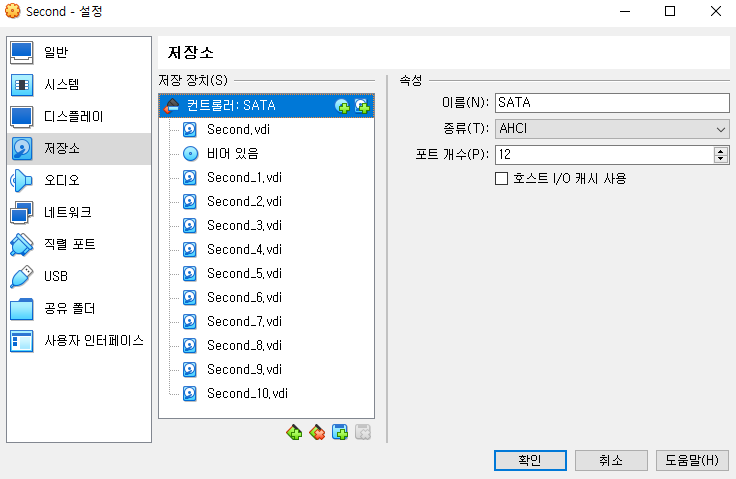
디스크 추가 완료
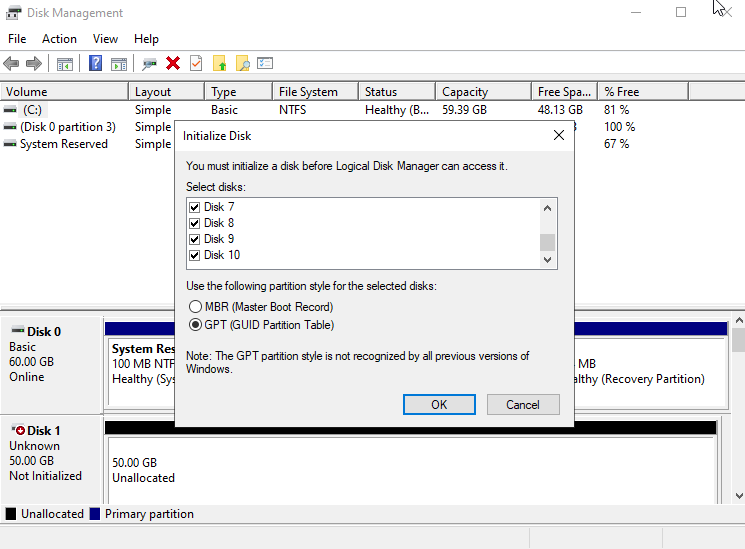
GPT로 추가
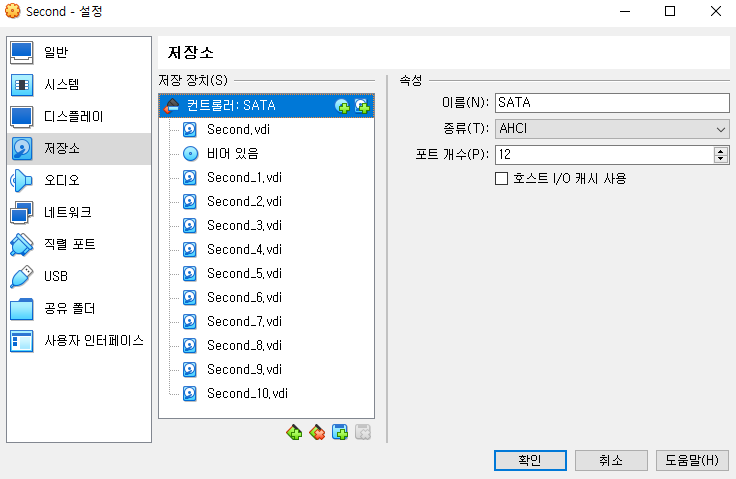
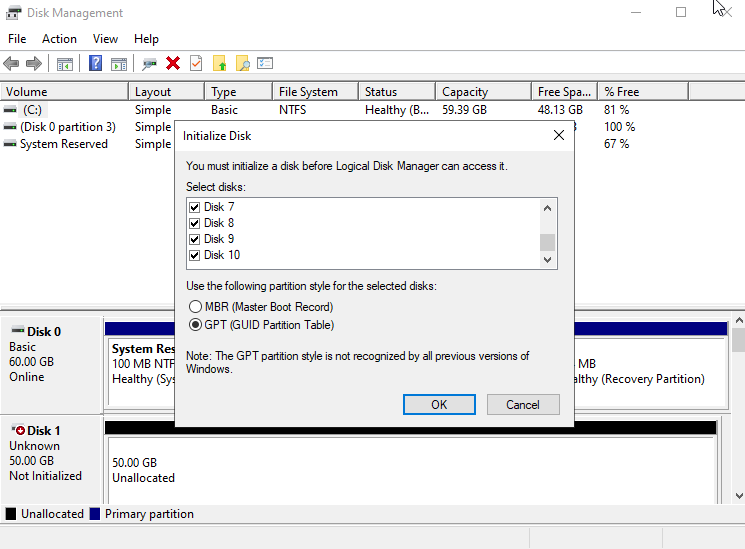
2. SATA 1 Simple Volume 생성
더보기
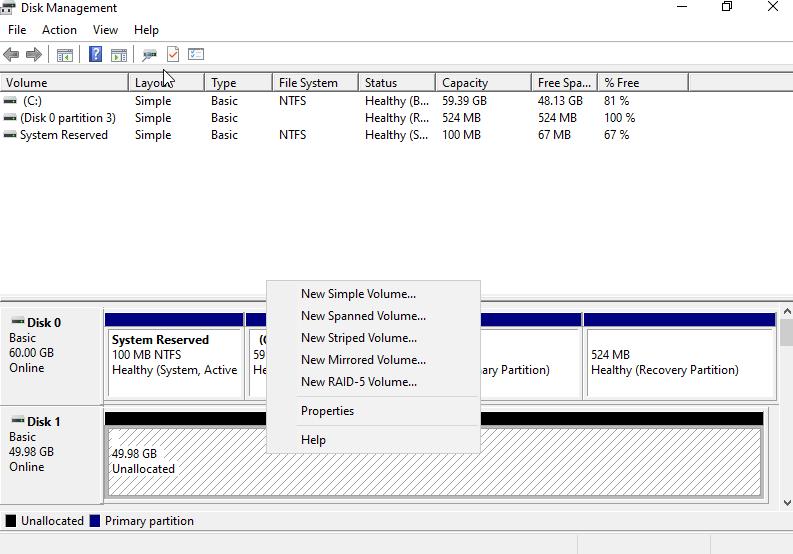
단순 볼륨 생성 선택
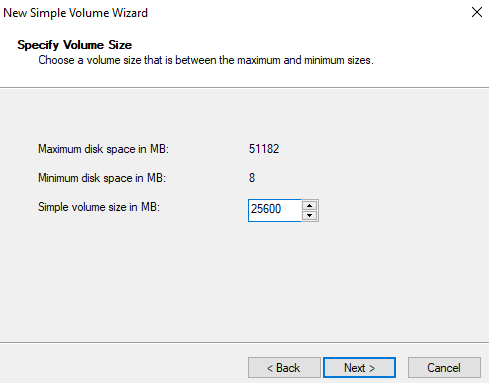
25GB = 25600 용량으로 하고 이름을 SATA 1-1로 D드라이브로 잡음
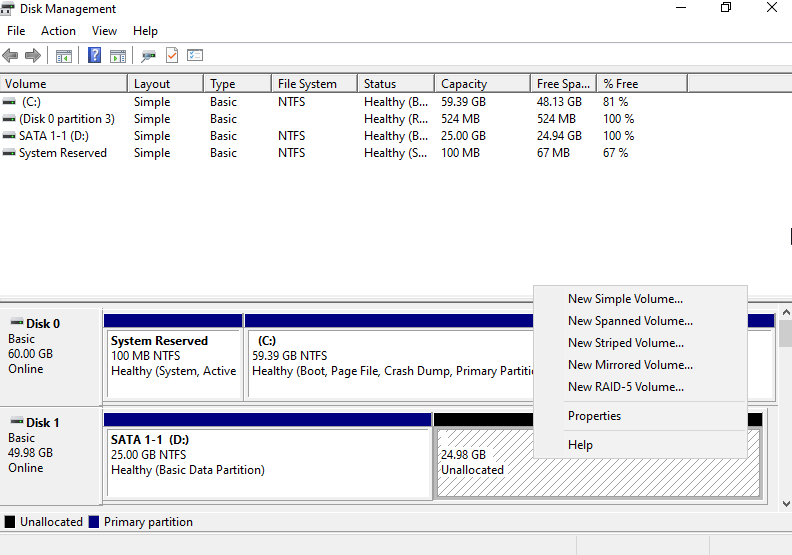
E 드라이브 용 단순 볼륨 생성

용량은 25600에 조금 빠진다. SATA 1-2

구성 완료
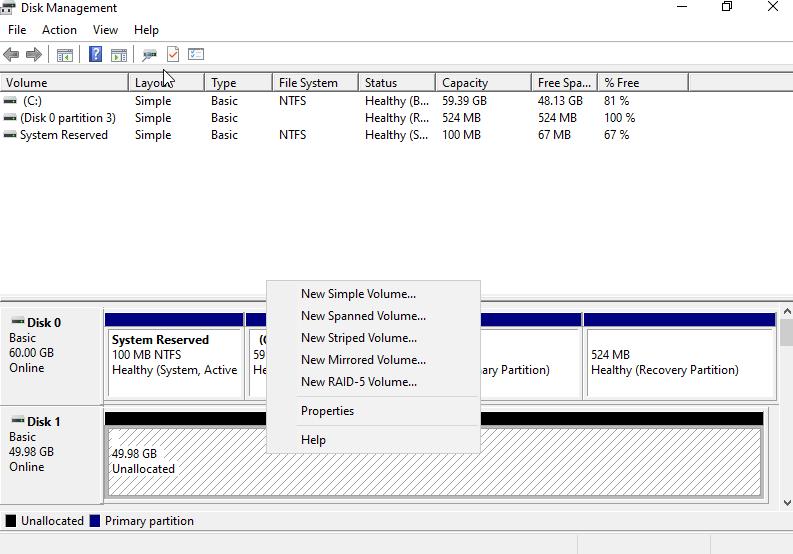
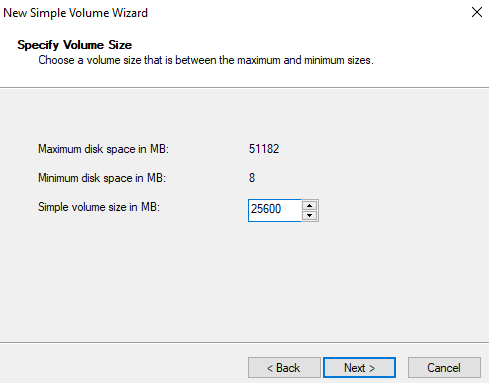
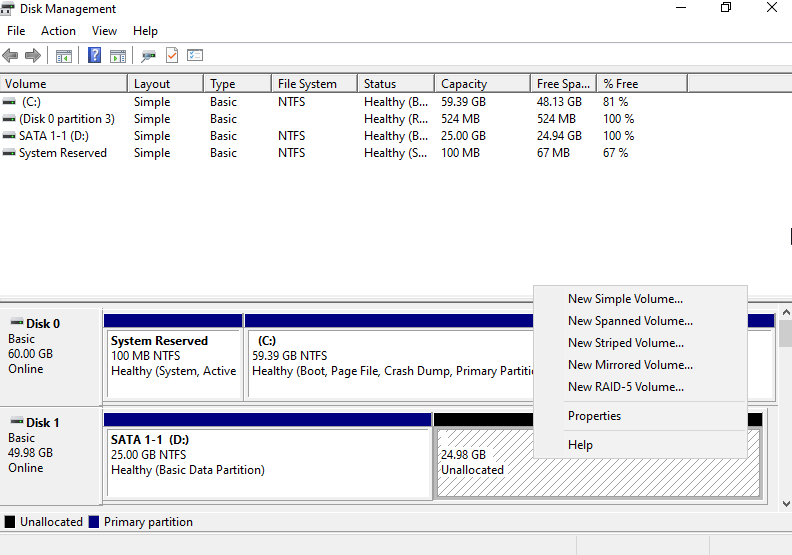


3. SATA 2, 3 Spanned Volume 생성
더보기
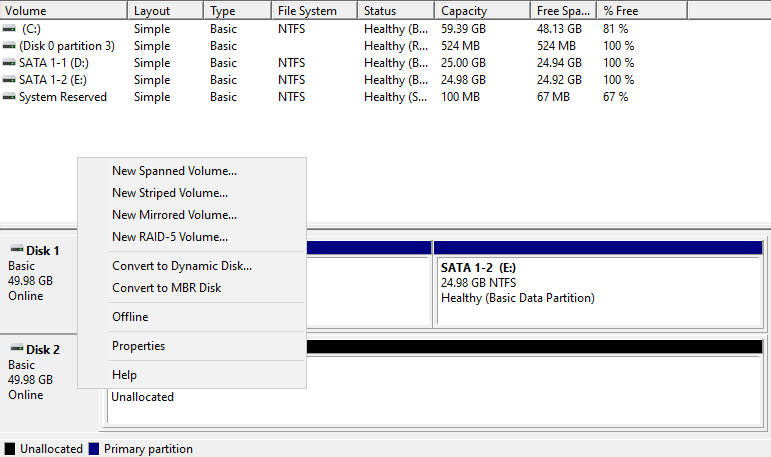
Spanned Volume 선택

SATA 2, 3 선택
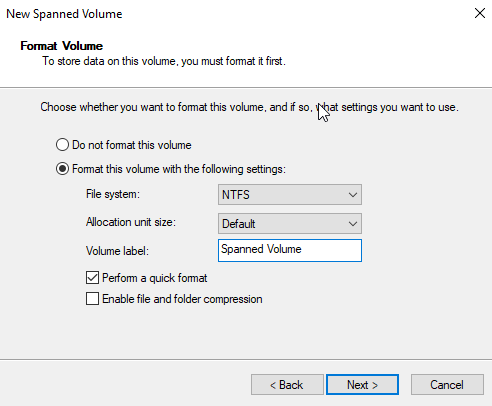
이름 바꿔주고 빠른 포맷 선택
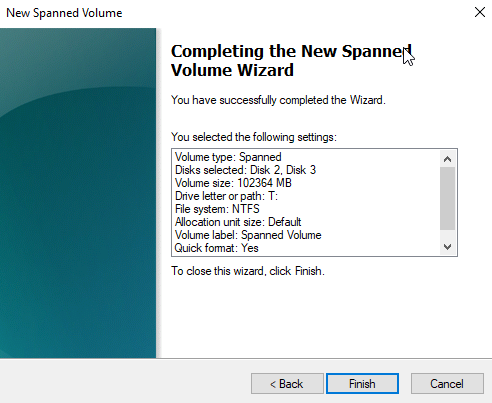
구성 확인
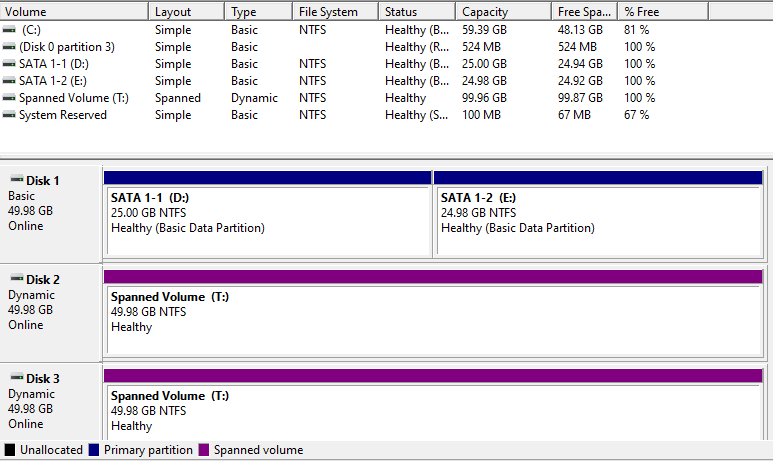
추가 완료
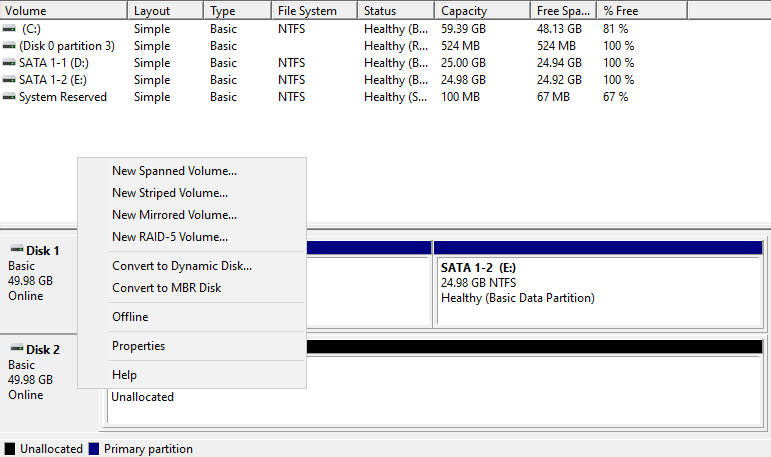

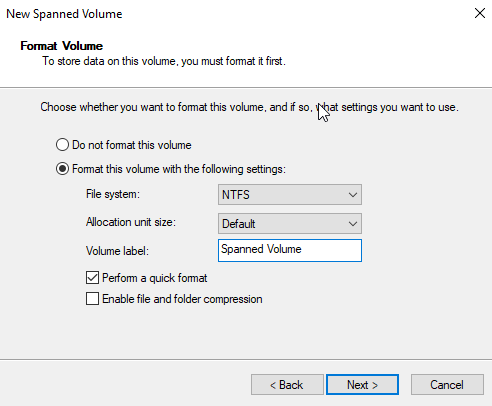
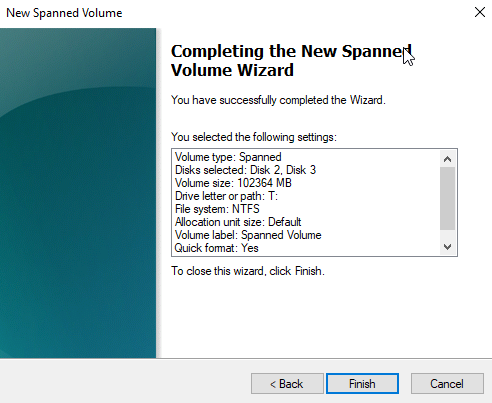
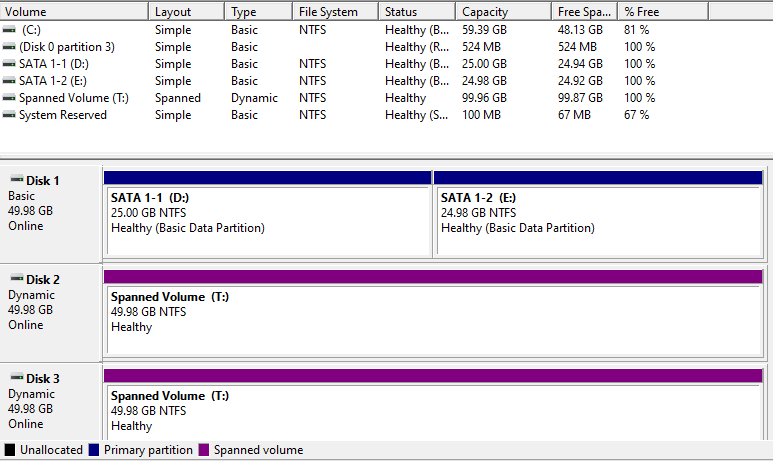
4. SATA 4,5 Striped Volume 생성
더보기
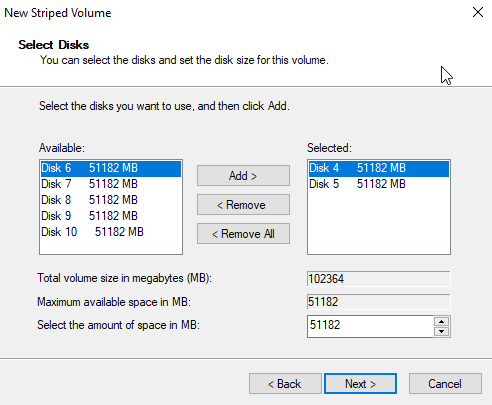
SATA 4,5 선택
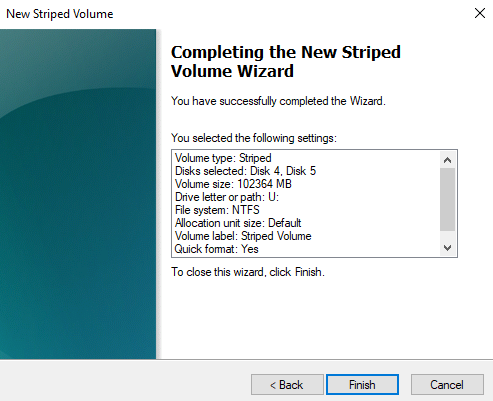
구성 완료
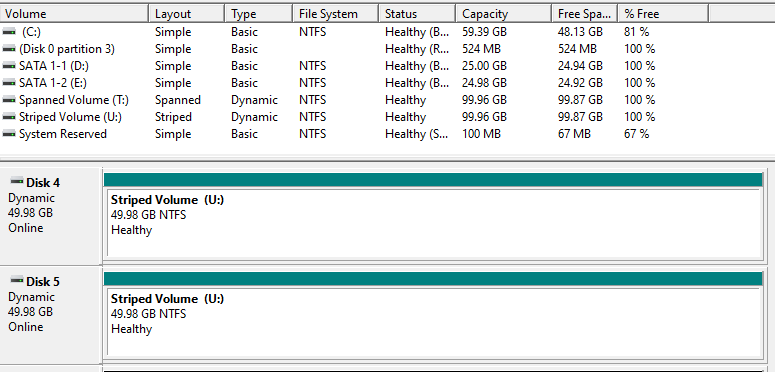
추가 완료
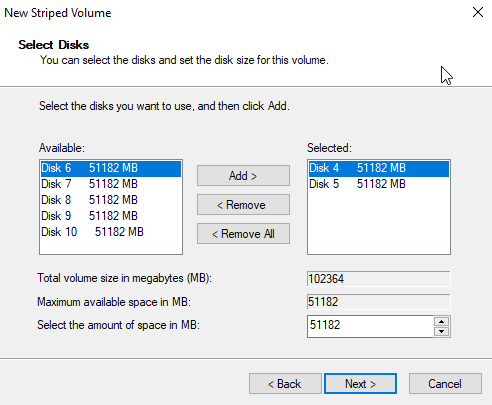
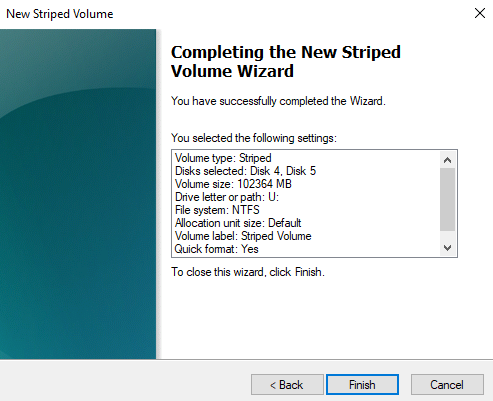
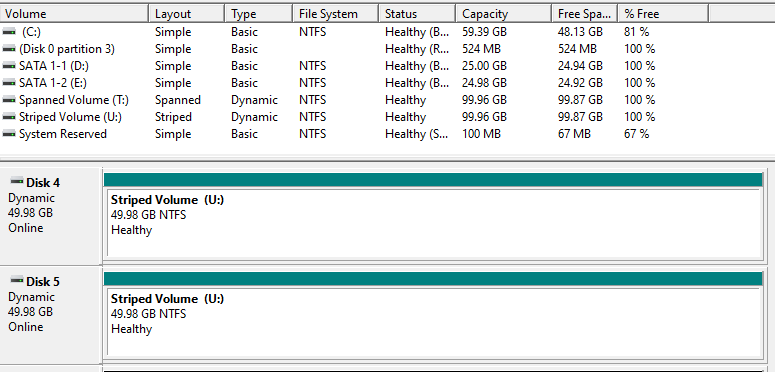
5. SATA 6,7 Mirrored Volume 생성
더보기

SATA 6,7 선택

구성 완료
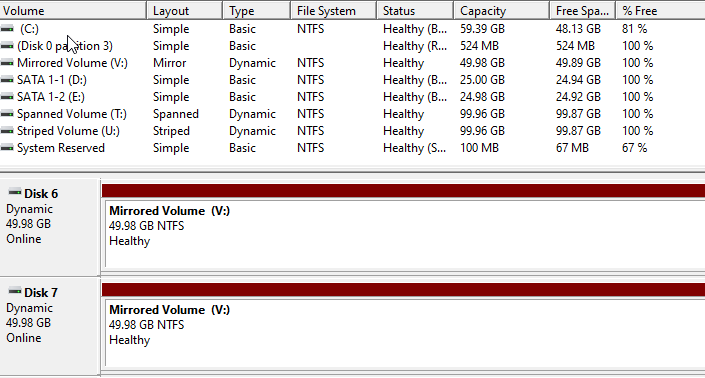
추가 완료


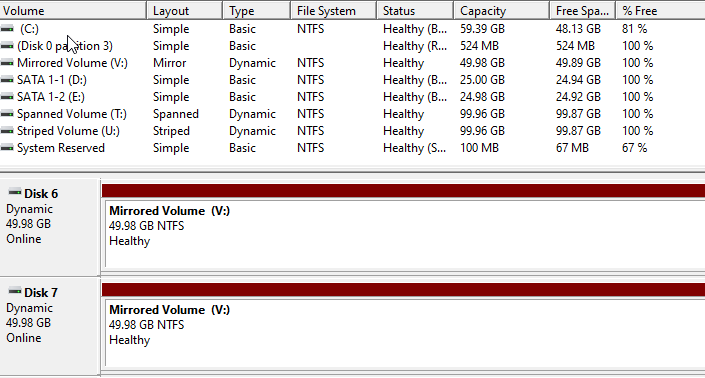
6. SATA 8,9,10 RAID-5 Volume 생성
더보기
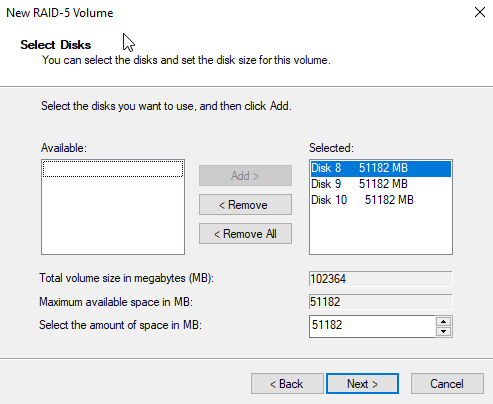
SATA 8,9,10 선택
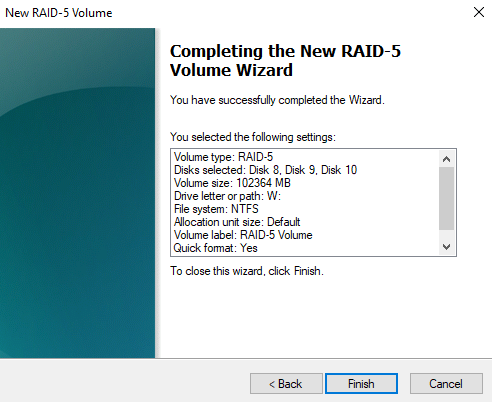
구성 완료

추가 완료
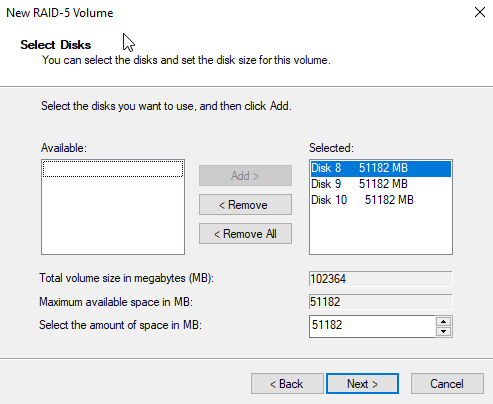
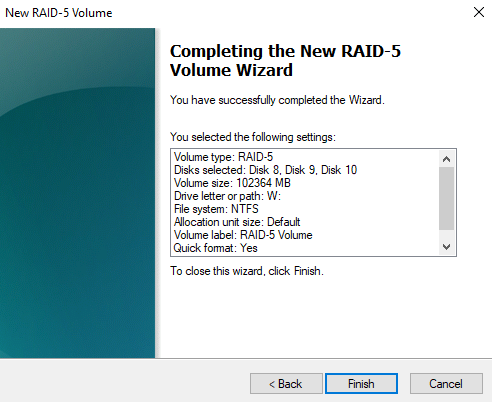

7. 디스크 추가 확인


Simple, Spanned, Striped는 용량 디스크 그대로 적용됨
Mirrored는 하나만큼의 디스크 용량만 적용됨
RAID-5는 디스크 하나를 뺀만큼의 용량만 적용됨
끝!

'Windows server' 카테고리의 다른 글
| Backup 실습 (0) | 2024.02.28 |
|---|---|
| 저장소 공간 실습 (0) | 2024.02.28 |
| 하드디스크 관리, RAID, 저장소 공간 (0) | 2024.02.27 |
| 계정추가, 원격접속, 암호화, 공유폴더 설정 (0) | 2024.02.27 |
| windows server 2022 설치 및 네트워크 설정 (0) | 2024.02.26 |